Архив проектов – это дополнительная база данных для хранения проектов, с которыми не выполняется оперативная работа. Использование архива проектов позволяет значительно уменьшить размер и существенно сократить время обработки рабочей системной базы. Например, в архивную базу можно переместить проекты, работа с которыми завершена.
Функционал архива проектов может быть использован также с целью переноса большого объема данных из одного экземпляра комплекса в другой, например, при объединении нескольких локальных баз в единую.
Работа с базой архива проектов состоит из 3-х операций:
– Создание базы архива или подключение базы, полученной из другого экземпляра комплекса;
– Перенос данных из рабочей базы в базу архива;
– Перенос данных из базы архива в рабочую базу.
Создание и подключение базы архива
Для работы с функционалом архива проектов вначале необходимо создать базу архива либо подключить базу, полученную из другого экземпляра комплекса.
Для локальной версии программы операции по созданию, подключению и отключению баз доступны из контекстного меню в разделе «Архивы проектов» экрана «Система».

Для создания новой базы архива нужно выбрать пункт «Создать архив проектов» и дождаться завершения операции. По завершении операции в списке появится новая база архива с номером по порядку.
Для подключения базы архива, полученной из другого экземпляра комплекса (с другого компьютера) необходимо:
1. Поместить файл «A0Arc_*_data.mdf» базы архива в каталог с остальными базами данных комплекса, по умолчанию это «С:\ProgramData\InfoStroy\PMProgress\PMPWin1\Data\»
2. Вызвать пункт «Подключить архив проектов» из контекстного меню в разделе «Архивы проектов» экрана «Система».
3. В окне «Выбор файлов» указать путь к размещенному ранее файлу «A0Arc_*_data.mdf» и нажать «ОК». По завершении операции в списке появится подключенная база архива с собственным шифром и наименованием. Подключение выполняется отдельно для каждого архива проектов.
Для отключения базы архива следует установить курсор на строке с нужным архивом и выбрать пункт «Отключить архив(-ы) проектов» из контекстного меню. После операции отключения файл «A0Arc_*_data.mdf» базы архива останется в исходном расположении.
Для отключения нескольких баз архива одновременно перед вызовом пункта контекстного меню необходимо выделить нужные строки архивов.
Для отключения всех баз архива одновременно предусмотрен пункт контекстного меню «Отключить ВСЕ архивы проектов».
Если контекстного меню в разделе «Архивы проектов» экрана «Система» нет, значит версия программы является сетевой и операции по созданию, подключению и отключению баз должен выполнить администратор программы на рабочем месте Администратора Комплекса:
– Как создать новую базу архива описано в инструкции «Создание базы для архива проектов».
– Как подключить и отключить базу архива описано в инструкции инструкции «Подключение и отключение базы данных».
Перенос данных из рабочей базы в базу архива
Перемещение в архив проектов возможно только для объектов типа «Комплекс» или «Проект» первого уровня.
Например, «Комплекс 1» или «Проект 2», изображенные на скриншоте, могут быть перемещены в архив, а «Проект 1» – нет.

Перемещение проектов в архив выполняется в экране «Сметы». Выбранный в дереве сметных объектов проект можно переместить с помощью:
•пункта главного меню «Данные» > «Переместить в архив»;
•пункта «Переместить в архив» контекстного меню проекта.
После выбора пункта откроется окно «Выбор архива проектов», в котором нужно указать нужный архив и подтвердить перенос кнопкой «Выбрать».
Таким образом, проект может быть перемещен только в предварительно созданный (т. е. существующий) архив.

|
Операция перемещения Проекта в архив выполняется поэтапно: |
Перенос данных из базы архива в рабочую базу
Перенос данных из архива в рабочую базу возможен в двух режимах:
1. В экране «Сметы» главного окна программы.
В этом режиме можно перенести из архива отдельные Комплекс, Проект, ОС или ЛС.
2. В окне «Архивная база».
В этом режиме можно перенести из архива только Комплекс или Проект целиком.
Перенос из архива в экране «Сметы»
Чтобы скопировать Проект (Комплекс) из архива в рабочую базу требуется:
•в дереве объектов экрана «Сметы» установить курсор на головном узле «Проекты»;
•вызвать контекстное меню и выбрать пункт «Копировать из архива»;
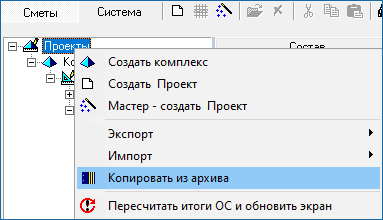
•в окне «Выбор архива проектов» выбрать архив, в котором находится нужный Проект (Комплекс);

•в выбранном архиве во вкладке «Проекты» выбрать нужный Проект (Комплекс) и нажать на кнопку «Копировать».
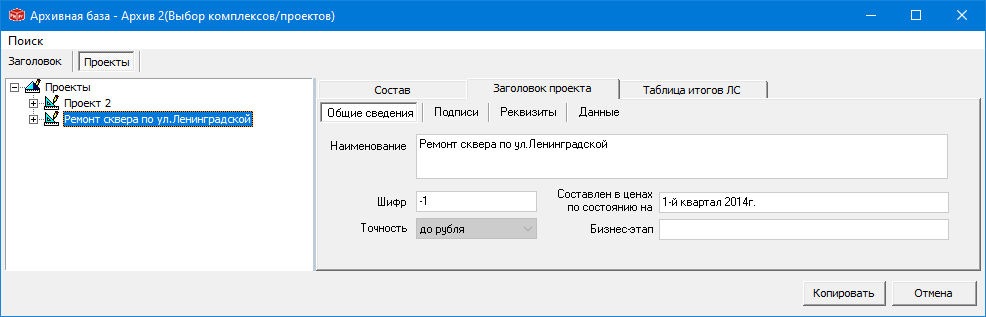
Выбранный Проект (Комплекс) будет скопирован в дерево проектов рабочей базы.
Аналогичным образом из архива можно восстановить отдельную ОС. Для этого:
•в дереве объектов экрана «Сметы» установить курсор на том проекте, в который требуется поместить ОС;
•вызвать контекстное меню проекта и выбрать пункт «Копировать из архива»;
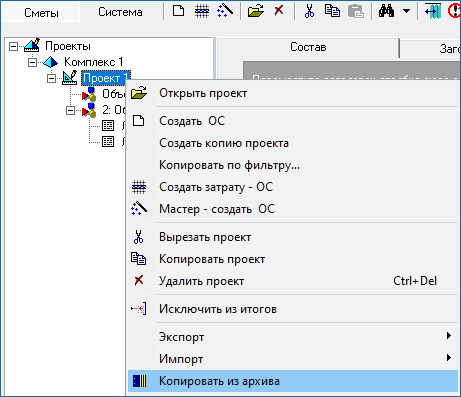
•в окне «Выбор архива проектов» выбрать архив, в котором находится нужный проект с ОС;
•в выбранном архиве во вкладке «Проекты» выбрать нужную ОС и нажать на кнопку «Копировать».
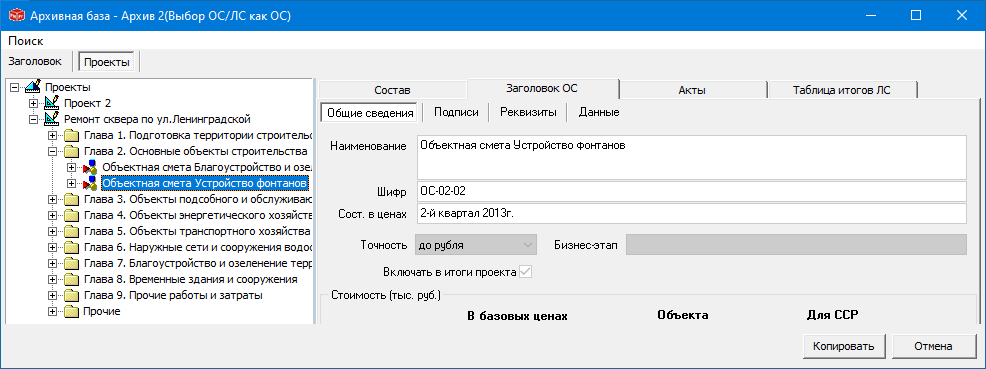
Выбранная ОС будет скопирована в заданный проект рабочей базы.
Для того, чтобы восстановить из архива отдельную ЛС, нужно:
•в дереве объектов экрана «Сметы» установить курсор на любой ЛС внутри ОС, в которую требуется поместить ЛС из архива;
•вызвать контекстное меню ЛС и выбрать пункт «Копировать из архива»;
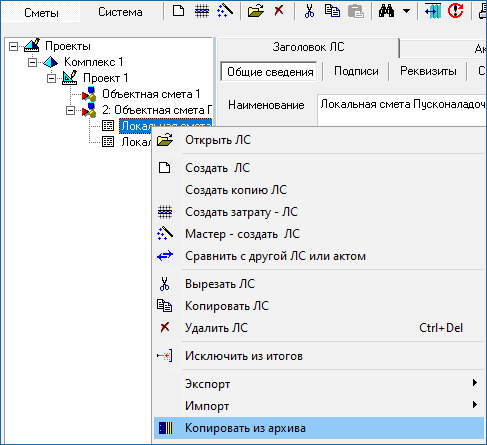
•в окне «Выбор архива проектов» выбрать архив, в котором находится нужный проект с ЛС;
•в выбранном архиве во вкладке «Проекты» выбрать нужную ЛС и нажать на кнопку «Копировать».
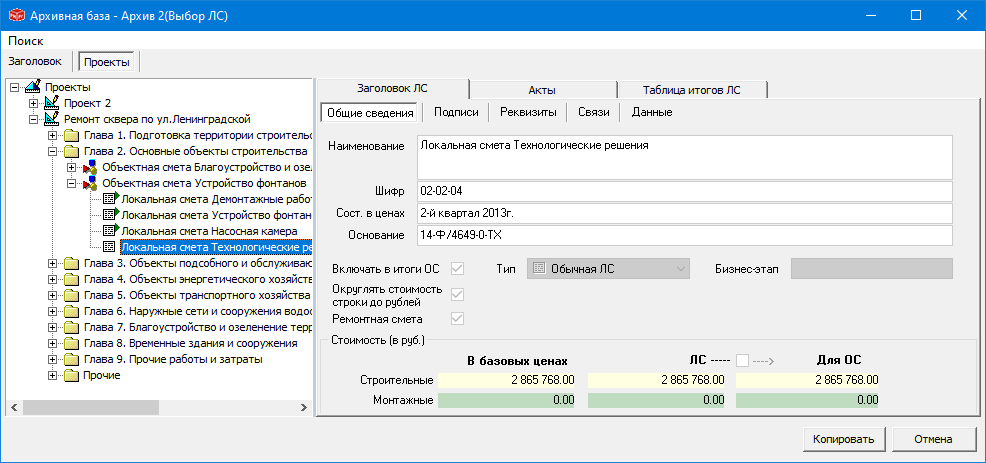
Выбранная ЛС будет скопирована в заданную ОС рабочей базы.
Перенос из архива в окне «Архивная база»
Чтобы скопировать проект из архива в рабочую базу требуется:
•в дереве объектов экрана «Система» выбрать раздел «Архивы проектов», в табличной части которого находится список сформированных архивов;
•установить курсор на строке с нужным архивом и открыть его двойным щелчком мыши либо кнопкой «Открыть архив проектов» на панели инструментов;

•В окне «Архивная база» во вкладке «Проекты» установить курсор на нужный проект и в контекстном меню выбрать требуемую операцию:
«Переместить в...» > «системную БД» или «Копировать в...» > «системную БД».

В зависимости от выбранного пункта меню проект будет скопирован или перемещен в дерево проектов рабочей базы.
Если в программе подключено несколько баз архива проектов, в контекстном меню «Переместить в...» и «Копировать в...» будет доступен подпункт «архив». Эта операция позволяет копировать и перемещать проект из текущего архива в другой архив.
Просмотр данных в базе архива
При выборе раздела «Архивы проектов» в дереве объектов экрана «Система» открывается список сформированных архивов.

Открыть архив можно двойным щелчком мыши либо кнопкой «Открыть архив проектов» на панели инструментов. При открытии архива на закладке «Заголовок» доступны для редактирования поля «Шифр» и «Наименование».
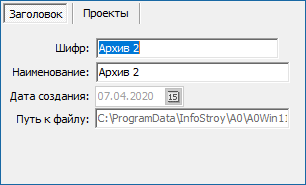
Во вкладке «Проекты» сметные данные, хранящиеся в архиве, отображаются аналогично данным в экране «Сметы»:
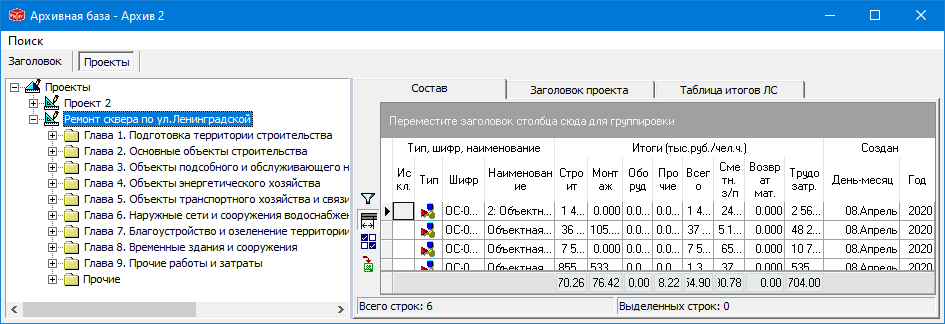
В окне «Архивная база» во вкладке «Проекты» доступны следующие операции:
•поиск сметных объектов с помощью пункта меню «Поиск».
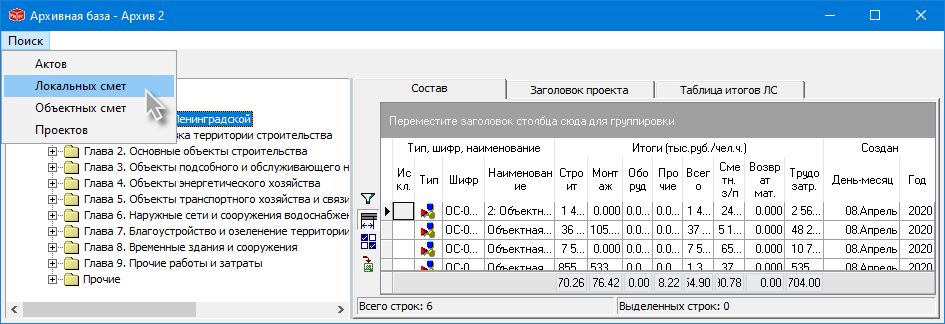
•перемещение или копирование проекта в рабочую базу с помощью контекстного меню «Переместить в...» > «системную БД» или «Копировать в...» > «системную БД».
•перемещение или копирование проекта в другой архив с помощью контекстного меню «Переместить в...» > «архив» или «Копировать в...» > «архив»;
В панели таблиц вкладки «Проекты» для удобства работы со сметными объектами можно использовать функции фильтрации и группировки, работающие так же, как в экране «Сметы».
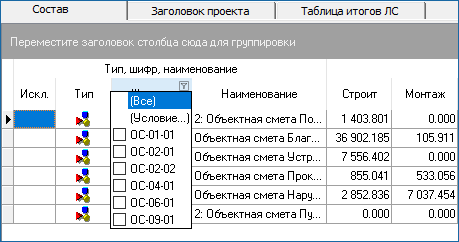
Наверх